Der er ingen tvivl om, at Amazon Echo er en rigtig god enhed. Det integreres med mange gode tredjepartsapplikationer, er i stand til at administrere din Amazon-konto (inklusive bestilling af varer fra Amazon), kan indstille alarmer og timere, læse dine kalenderoplysninger, afspille musik og læse nyhedsblitzen, hvis du beder det om . Plus, det kommer med mange færdigheder, som brugerne kan vælge at aktivere for yderligere at udvide dets anvendelighed. Det eneste problem med Amazon Echo er, at det kun er tilgængeligt i USA. Så hvis du ikke er fra USA, men finder Alexa-enheden interessant, har vi nogle gode nyheder til dig.
I denne artikel vil vi diskutere et par metoder, der kan bruges til at gøre Amazon Echo anvendelig uden for USA. Processen skal være stort set den samme for andre Alexa-enheder som Amazon Tap eller Echo Dot. Så hvis du er i et land som Storbritannien, Australien eller i Indien, kan du bruge de metoder, vi skal diskutere nedenfor for at få Amazon Echo til at arbejde for din placering.
Bemærk: Hvis Amazon ændrer noget, eller hvis du ikke følger denne metode korrekt, kan du ende med at stoppe dit ekko fra at arbejde overhovedet. Så vær forsigtig og skyld ikke på mig, hvis du ødelægger noget. Selvom denne metode fungerer med denne skrivning perfekt, så du skal være ok.
Installation af Alexa-appen
Den første forhindring, som brugerne står overfor, når de prøver at få Echo oprettet uden for USA, er det faktum, at Amazon Alexa-appen (Android, iOS) simpelthen ikke er tilgængelig andre steder end USA. Heldigvis er der enkle løsninger på dette problem.
På iOS
Hvis du bruger en iOS-enhed, og du ikke er fængslet, skal du ikke bekymre dig. Du kan følge vores artikel om installation af geobegrænsede apps på iPhone eller se den integrerede video.
På Android
Hvis du bruger en Android-enhed, er processen endnu enklere, og du kan følge vores artikel om installation af geografisk begrænsede apps på en Android-enhed eller bare installere APK-filen.
Ændring af tidszone
Da Echo officielt kun understøttes i USA, accepterer det naturligvis kun tidszoner og placeringer inden for USA. Hvis du vil bruge højttaleren med smart home-enhed uden for USA, kan du bruge den uden at ændre tidszonen, men med det forbehold, at den fortæller forkert tid, og dine alarmer og påmindelser vil ikke gå til tiden, fordi tidszoner . Så hvordan løser vi det? Dette er ikke så simpelt som at installere Alexa-appen, og det kræver, at du sidder lidt med API-anmodningerne. Hvis det lyder skræmmende, skal du ikke bekymre dig, vi tager dig igennem det et trin ad gangen. Så lad os komme i gang.
Sådan får du HTTP-anmodningen
- Start først Chrome, og gå til alexa.amazon.com. Åbn derefter Chrome Developer Tools (Command + Option + I på Mac), og naviger til “Netværk” fanen.
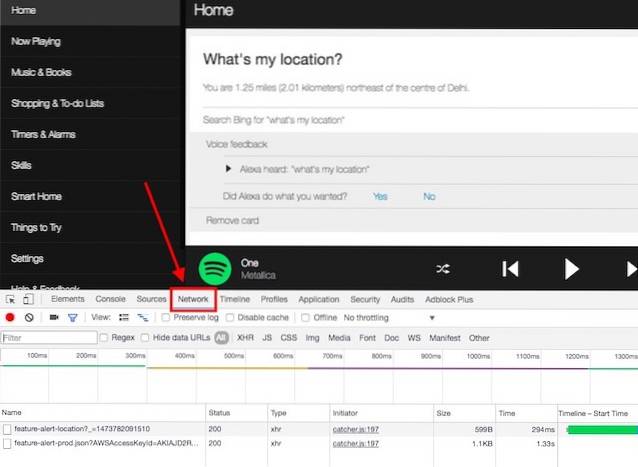
- Type "Enhedsindstillinger" i filteret til fanen Netværk. Vi gør dette, så vi ser kun de HTTP-anmodninger, der har "enhedsindstillinger" i deres navn, hvilket er dem, vi ønsker at passe på.
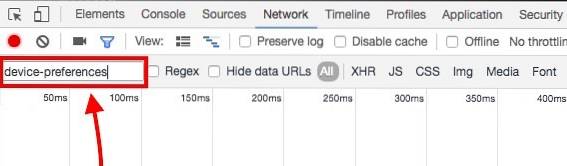
- Gå til Alexa-webstedet "Indstillinger", og klik på dit ekko. Det vil blive navngivet noget i retning af XYZs Echo. For mig hedder det “Akshays ekko”.
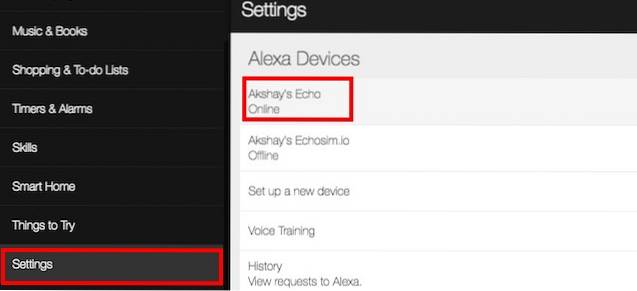
- Rul ned, og klik på "Redigere" ved siden af “Enhedsplacering”
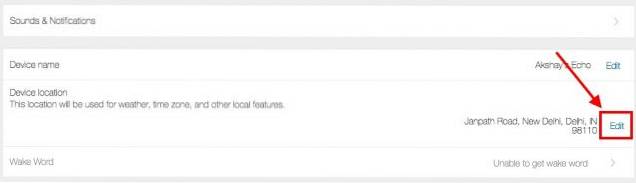
- Begynd at skrive nogen USA-baseret adresse her brugte vi “2201 Westlake Avenue, Suite 200, Seattle, WA 98121”, og klik derefter på "Gemme". I udviklerværktøjerne vil du se et par poster, vælg en i bunden. Højreklik på det, og vælg “Kopier som krøller“.
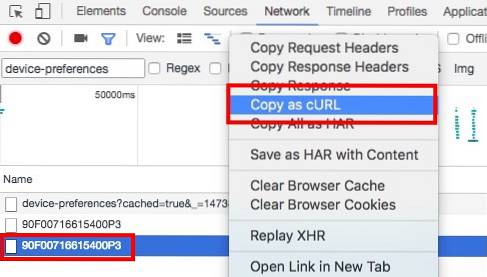
At lege med anmodningen
Nu hvor vi har kopieret anmodningen som krøllet, kan vi gå videre og begynde at ændre felterne til værdier, der passer til os. Følg nedenstående trin for at få din lokale tidszone til at arbejde på Amazon Echo:
- Først ud, indsæt den kopierede krøllekommando i en editor som Sublime Text eller Notepad ++. Nu kan vi begynde at redigere det. Den første ting, du bliver nødt til at ændre, er “TimeZoneId”. Søg efter “timeZoneId” i teksteditoren, hvor du indsatte curl-kommandoen, og skift den til den tidszone, du befinder dig i. For os var det “Asien / Kolkata”.

Bemærk: Du bliver nødt til at kende den tidszone, du er i, du kan tjekke hele listen her.
- Nu, send curl-kommandoen. Hvis du ikke ved, hvordan du gør det, har vi dækket det i næste afsnit.

- Når det er gjort, skal du ændre følgende felter for at afspejle dine lokale værdier:
by (“Delhi”, i vores eksempel)
landekode (“IN”, i vores eksempel)
amt (null for os, hvis du har et amt, kan du sætte den værdi her.)
distrikt (null, for os)
husnummer (null, for os)

- Nu, sende det krølleanmodning igen.

Bemærk: Du kan bruge "null" -værdier til felter, som du ikke har nogen gyldig information til.
- Når du har gjort det, skal du ændre følgende felter:
Indstil den første postnummer (der er to af disse, sæt kun den første. 110020 for os).
stat (“DL” for os)
gade (null for os)

- Nu, sende krølleanmodningen igen.

- Endelig skal du opdatere anden postkode, og send krøllekommandoen.

Når vi har gjort alt det, er det tid til at kontrollere, om ændringerne fungerede! På mere spændende ting.
Afsendelse af cURL-kommandoer
CURL på Mac
Afsendelse af CURL-kommandoer er faktisk ret let; i det mindste på en Mac. Mac'er leveres med cURL forudinstalleret. Så hvis du bruger en Mac, skal du blot følge nedenstående trin for at sende cURL-kommandoer:
- Kopier den cURL-anmodning, du vil sende.
- Åben Terminal. Indsæt anmodningen, og tryk Enter.
Det er alt hvad du skal gøre for at sende en cURL-anmodning fra en Mac.
cURL på Windows
At sende en cURL-kommando fra Windows er faktisk den samme som den er på Mac, bortset fra at du bliver nødt til at downloade og installere cURL-værktøjet, før du kan bruge det. Når du har gjort det, kan du bare gå til Kommandoprompt, indsæt krølleanmodningen, og tryk Enter.
Kontrollerer, om ændringerne fungerede
Det er meget simpelt at kontrollere, om dit Amazon Echo accepterede ændringerne, og det kan gøres ved blot at spørge Alexa.
Prøv at sige “Alexa, hvad er klokken?“.
Hvis Alexa reagerer med det rigtige tidspunkt, har det accepteret din tidszone som standard.
Prøv derefter at sige “Alexa, hvad er min placering??”
Alexa svarer med din placering med hensyn til din afstand fra centrum af den by, du befinder dig i. Det er ikke særlig præcist, men det fungerer.
Nu hvor vi har oprettet den grundlæggende funktionalitet af Amazon Echo til at arbejde for vores placering, kan vi bede Alexa om at indstille alarmer og påmindelser, og de fungerer fejlfrit. Så lad os udvide Echos funktionalitet lidt, skal vi?
Brug af Spotify med Amazon Echo
Spotify er en fantastisk musikstreamingtjeneste, der giver både gratis og premium-niveauer til at lytte til musik. Desværre fungerer kun premium-medlemskabet med Echo. Så lad os komme i gang med at få Amazon Echo til at streame musik fra vores Spotify-konto.
Lande med Spotify-support
Hvis du er i et land, hvor Spotify-tjenester er tilgængelige, er opsætningen ret enkel. Det skal du bare tilmeld dig en premiumkonto på Spotify (det er gratis de første 30 dage og $ 9,99 pr. måned derefter). Gå derefter til “alexa.amazon.com”, og klik på “Musik og bøger”I venstre menu. Vælg Spotify fra listen, og Log på med din Spotify-konto for at starte streaming af musik fra dit Amazon Echo.
Lande uden Spotify-support
Hvis du er i et land, hvor Spotify ikke er tilgængeligt, endnu. Du kan bruge en simpel løsning til at få dit Amazon Echo til at streame musik fra Spotify.
- Installer en VPN udvidelse på Chrome (vælg mellem forskellige tilgængelige VPN-udvidelser), og skift dit land til "Forenede Stater".
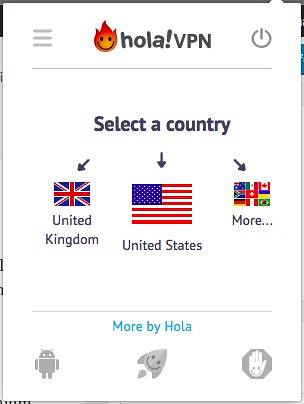
- Gå derefter til Spotify, og klik på “Få Spotify Premium”. Klik på på siden der følger “Start gratis prøveperiode”, og udfyld dine tilmeldingsoplysninger.
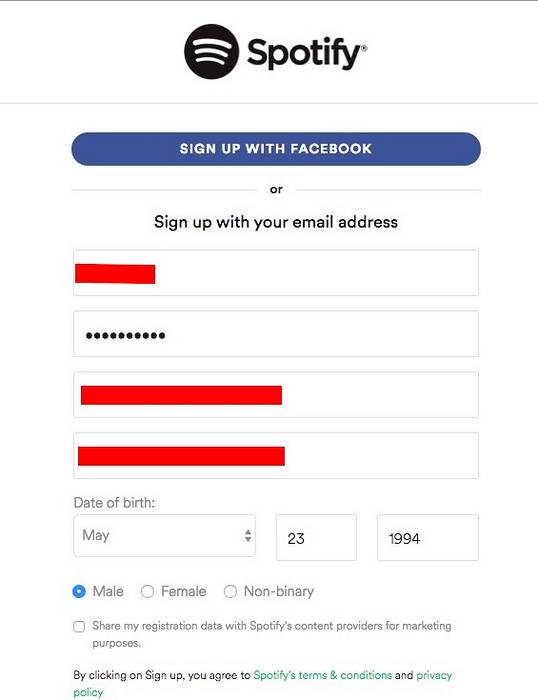
Du skal derefter give Spotify dine kredit- / betalingskortoplysninger. Dette udgør et andet problem, for medmindre du har et kort fra et land, der understøttes af Spotify, accepterer de ikke det. Så hvordan kommer vi omkring dette? Det viser sig, at der er en let løsning på dette problem.
Entropay: Virtuelle betalingskort
Så vi har problemer med at få et kort, som Spotify accepterer? Indtast "Entropay". Entropay er et websted, der leverer virtuelle VISA-kort til brugere, der kan indlæses med kontanter fra så lavt som $ 5, hvilket er perfekt for os.
- ganske enkelt Tilmelde på Entropay (det er gratis!), indlæse nogle kontanter ind på dit virtuelle betalingskort og viola! Du har et betalingskort, der fungerer i USA.
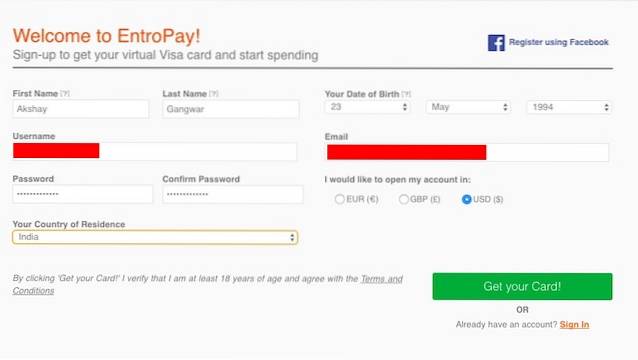
Nu kan vi bruge disse detaljer til at tilmelde os på Spotify. Spotify tilbyder en 30-dages gratis prøveversion af deres premium-service, og dit kort vil kun blive opkrævet efter de 30 dages gratis prøveperiode er forbi. Så sørg for at du har mindst $ 10 på dit Entropay-betalingskort, så du kan fortsætte med at bruge Spotify, så længe du vil.
Få Spotify til at arbejde
Nu hvor du har indtastet gyldige kortoplysninger på Spotify-webstedet, aktiveres din konto. På Alexa-appen eller webstedet skal du logge ind med dine Spotify-legitimationsoplysninger, så er du gylden! Du kan nu bede Alexa om at afspille sange fra Spotify.
Prøve "Alexa, spil Hymn for the Weekend af Coldplay fra Spotify”
Alexa vil fortælle dig, at den spiller sangen Hymn for the Weekend af Coldplay fra Spotify, og vil begynde at streame sangen. Sejt, rigtigt?
Du kan gøre dette for enhver sang, der er tilgængelig på Spotify. Endnu bedre, du kan simpelthen bede Alexa om at afspille en playliste til dig, og det vil med glæde forpligte sig!
Bonus: Afspilning af iTunes-spor
Hvis du har meget musik på iTunes, og du vil afspille det ved hjælp af Amazon Echo, er der også en meget enkel måde at gøre dette på.
Du skal bare sige “Alexa, par“, For at sætte Echo i parringstilstand. Gå til din iPhone Bluetooth-indstillinger og par med Amazon Echo. Nu kan du begynde at lytte til dine iTunes-sange fra Amazon Echo. Echo reagerer på kommandoer som f.eks afspil / pause / stop osv., så du nemt kan styre musikafspilningen.
SE OGSÅ: Amazon Echo vs Tap vs Echo Dot: Hvilken er noget for dig?
Brug Amazon Echo uden for USA med disse smarte tricks
Selvom det ikke er et godt tegn på, at Amazon endnu ikke har lokaliseret Echo til flere lande, vil de tricks, der er nævnt i denne artikel, bestemt hjælpe dig med at få dit Amazon Echo til at arbejde uden for USA, i lande som Australien, Storbritannien, Indien og meget mere . Den eneste ulempe ved denne metode er, at Alexa stadig ikke fortæller vejret for steder uden for USA (medmindre du nævner navnet på byen i selve kommandoen); dog fungerer alle dine timere, alarmer og streaming af musik fejlfrit. Der er meget mere til Amazon Echo, og hvis du kender til pæne tricks eller funktioner i den smarte assistent, så lad os vide om dem i kommentarfeltet nedenfor. Også, hvis du lige har købt et Amazon Echo, skal du tjekke vores liste over godt tilbehør, du kan købe for at gå sammen med det.
 Gadgetshowto
Gadgetshowto



